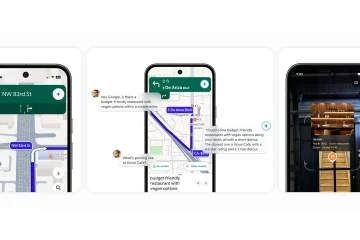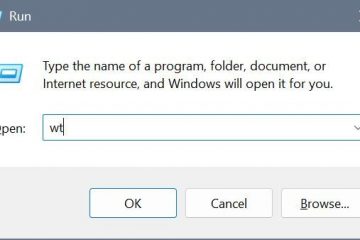Amazon Music låter dig spara dina favoritlåtar och-album i spellistor så att du kan spela upp dem när som helst. Men många användare kämpar för att hitta var dessa spellistor är lagrade, särskilt efter att ha bytt enhet eller installerat om appen. Så här hittar du dina spellistor på valfri plattform och åtgärdar saknade snabbt.
1) Hur du hittar dina Amazon Music-spellistor
På Android eller iPhone
Öppna Amazon Music-appen och tryck på Bibliotek längst ned på skärmen. Välj Spellistor från toppmenyn för att se alla spellistor du har skapat eller följt. Du kan också söka på namn med hjälp av förstoringsglasikonen.
I Amazon Music-skrivbordsappen klickar du på Bibliotek i det vänstra sidofältet och väljer sedan Spellistor. Här ser du dina skapade och följda spellistor sorterade i alfabetisk ordning. Du kan klicka på valfri spellista för att öppna den eller använda sökfältet i det övre högra hörnet för att filtrera resultat.
Desktop-användare kan även dra och släppa låtar mellan organisation och släpp. Om du föredrar ett större gränssnitt, använd appen i helskärmsläge för en renare vy.
På Amazon Music-webbspelaren
Gå till Amazon Music-webbspelaren och logga in med dina kontouppgifter. Klicka på Bibliotek högst upp och välj sedan Spellistor från det vänstra sidofältet. Alla dina spellistor kommer att visas i en rullningsbar lista, tillsammans med sorteringsalternativ som Senaste och Nedladdade.
Denna vy synkroniseras automatiskt med dina nya mobil-och spellistappar som skapats här, så annars
På Echo-och Alexa-enheter
Alexa kan komma åt dina spellistor utan att behöva öppna appen. Försök att säga”Alexa, spela min Chill Vibes-spellista på Amazon Music.”Om du har flera konton länkade, se till att du använder rätt Amazon-profil. Du kan också fråga”Alexa, vilka spellistor har jag?”för att höra en fullständig lista över tillgängliga alternativ.
Röststyrning fungerar för både personliga och följda spellistor, så att du kan starta uppspelningen handsfree.
2) Hantera och organisera dina spellistor
Byt namn på eller ändra ordning på låtar
Om du vill byta namn på en spellista öppnar du den och trycker på trepunktsmenyn. Välj Redigera, skriv ett nytt namn och tryck på Spara. Du kan också dra spår uppåt eller nedåt för att ändra ordning på dem. En ren spellista gör det enklare att navigera, särskilt för långa mixar eller stämningssamlingar.
Sök i en spellista
Använd alternativet Sök i appen för att leta efter låtar eller artister i en spellista. Detta hjälper när du vill kontrollera om ett spår redan har lagts till. Skriv en del av låttiteln eller artistnamnet och granska resultaten utan att rulla manuellt.
Ladda ner spellistor för offlineanvändning
Om du reser eller har begränsad anslutning, växlar du nedladdningsknappen överst i din spellista. Appen sparar alla låtar lokalt för offlineuppspelning. När de har laddats ned visas spellistor under Bibliotek → Spellista → Nedladdat.
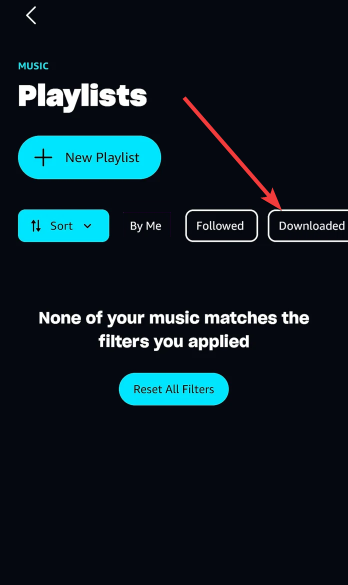 <54g="height="34g"8"src="https://windows.atsit.in/sv/wp-content/uploads/sites/24/2025/11/hur-man-hittar-min-spellista-pa-amazon-music.png">
<54g="height="34g"8"src="https://windows.atsit.in/sv/wp-content/uploads/sites/24/2025/11/hur-man-hittar-min-spellista-pa-amazon-music.png">
3) Felsökning av saknade eller dolda spellistor
Kontrollera din inloggning och prenumeration, vissa gränser för inloggning och prenumeration från Amazon, Prime och Music: spellistor är endast synliga med en aktiv prenumeration. Byt till rätt profil eller verifiera din prenumerationsstatus från dina kontoinställningar. Uppdatera ditt bibliotek: På mobilen sveper du nedåt på spellistans skärm för att utlösa en uppdatering. På skrivbordet, stäng och öppna appen igen för att tvinga fram en datauppdatering. Om listan fortfarande inte visas, rensa appcachen under Inställningar → Lagring → Rensa cache. Installera om eller uppdatera appen: Avinstallera Amazon Music-appen, starta om enheten och ladda ner den senaste versionen från butiken. Logga in igen och öppna Bibliotek → Spellistor för att återställa din lista. De flesta spellistor dyker upp igen när appen uppdaterar dina kontodata. Kontakta Amazons support: Om spellistor fortfarande saknas, gå till Inställningar → Hjälp → Kontakta oss i appen. Välj Amazon Music och starta en chatt-eller samtalsförfrågan. Support kan verifiera ditt konto och hjälpa till att återställa spellistor kopplade till din bibliotekshistorik.
Tips för enklare åtkomst till spellistor
Fäst dina favoritspellistor högst upp för snabb åtkomst. Du kan också följa spellistor skapade av vänner eller artister för att utöka ditt bibliotek. För senast spelade listor, öppna Hem → Nyligen spelade och tryck på valfri post för att återuppta omedelbart. Överväg att skapa spellistor med teman, till exempel”Workout Mix”eller”Road Trip”, för att göra dem lättare att känna igen med en blick. Konsekvent namngivning hjälper när du använder Alexa röstkommandon senare.
Vanliga frågor
Varför försvann min spellista på Amazon Music? Spellistor kan försvinna på grund av utgångna prenumerationer, appuppdateringar eller inloggning på fel konto. Verifiera alltid din profil och uppdatera biblioteksvyn innan du antar att de är raderade.
Kan jag se spellistorna som jag följt eller delat med mig? Ja. Gå till Bibliotek → Spellistor → Följs för att se eventuella delade eller prenumererade listor. Du kan följa eller sluta följa dem när som helst, beroende på dina preferenser.
Hur kommer jag åt mina spellistor på en Fire TV eller Echo Show? På Fire TV öppnar du appen Amazon Music och väljer Bibliotek → Spellistor. På Echo Show säger du”Alexa, visa mina spellistor”och trycker på den du vill spela. Båda enheterna synkroniseras automatiskt med ditt Amazon-huvudkonto.
Sammanfattning
Gå till Bibliotek → Spellistor på valfri enhet för att se dina listor. Kontrollera kontouppgifterna om spellistor försvinner eller inte kan synkroniseras. Använd Alexa eller Fire TV för snabb röståtkomst till spellistor. Håll spellistor organiserade och säkerhetskopierade genom att regelbundet synkronisera appen.
Slutsats
Att hitta dina spellistor på Amazon Music behöver inte vara komplicerat. Oavsett om du använder en telefon, dator eller Alexa-enhet är avsnittet Bibliotek → Spellistor nyckeln för att komma åt alla dina sparade och följda listor. Om de någonsin försvinner tar en snabb uppdatering eller ominstallation dem vanligtvis tillbaka.
Håll dina spellistor organiserade och synkroniserade mellan enheter för den bästa upplevelsen. Med några snabba steg har du alltid dina favoritlåtar redo att spelas var du än är.